boxCutter可以用来进行bool运算
打开boxCutter
方法1:物体模式在舞台左侧选择boxCutter图标
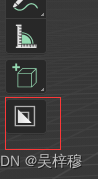
方法2:物体模式按N,在舞台右侧的侧边栏里选择boxCutter

方法3 物体模式alt+w
打开BoxCutter后,舞台上方,N键的弹出菜单,或者D键都可以呼出菜单
需要注意的是,BoxCutter本质还是去为物体添加布尔修改器,需要我们手动应用修改器
——————————————————————————————————————
切割方式
切割 cut
从物体上切除一个区域
选中一个物体,选择切割模式和一个图案

1 在舞台中拖动鼠标,画出一个平面,然后转一下视角,不要按左键,直接拖动鼠标,即可画出体积,然后按左键切割
2 在舞台中拖动鼠标,画出一个平面,按下GRS进行变换,按鼠标左键应用变换,此时出现顶点,可以拖动顶尖修改形状,然后按E键挤出平面,在空白处按左键进行切割
3 在舞台中拖动鼠标,画出一个平面,不转世界,直接点击鼠标,直接按平面区域切除物体(会自动对其平面)
切片 slice
分离切除的区域,需要注意的是,只有应用Bool修改器后才会真正切除,应用前直接操作是不行的
分离后还是同一个物体
操作与切割相同
交集 Intersect
交集,只保留相交的部分
操作与切割相同
内插 Insert
将包含的面向内挤入一段距离,不会无限制向内挤入,只有一点
操作与切割相同
添加 join
向模型中新加入区域,不会插入物体内部
操作与切割相同
美工刀 knife
没有修改器,作用是在模型表面上切出一个新平面,可进入编辑模式查看效果,如果不用区域直接左键,会在对面也切出一样的平面

提取 extract
这个模式不会切割图形,而是提取现有的缺口,而且会做出倒模,然后立刻用cut模式,cut的图案会设置为custom,此时切割会按刚才的缺口样式切割,原来缺口凸出的地方,也会原样复制,且原来的缺口有多深,新的缺口最大就有多深
创建 make
可以快速创建图案,可以用提取模式里提取的形状
—————————————————————————————————————————————
图案
正方形
1 选择drawLine可以画线,点击鼠标确认线,再拖动点击确认面
2 默认是15度叫旋转,可以按ctrl自由旋转
3 wedge选项可以画楔形
4 栅格可以画出格子形状
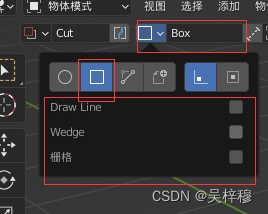
圆形
1 圆形画出来是圆柱,实际上是多边形,因此可以画出三角柱
2 可以在类型里选择星型
3 drawLIne可以画椭圆
4 wedge可以画圆锥
形状模式
可以自定义形状,使用鼠标画线,单击增加一个点,双击确定一个面,转动视角拖动增加体积
1 lasso:绘制曲线,曲线模式下单击确定一个面
————————————————————————————————————————
其他
设置中心点
每次切割,都会创建一个隐藏的物体
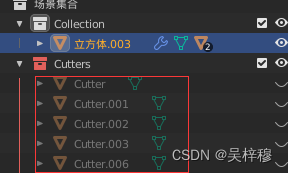
使用这个可以设置这些物体的中点

操作
为创建的隐藏区域自动套用一些修改器
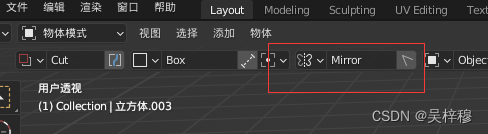
表面
默认情况下,是沿着物体的表面进行切割,可以修改为视图,这样会沿着当前的视线进行切割























 2335
2335











 被折叠的 条评论
为什么被折叠?
被折叠的 条评论
为什么被折叠?








